Définition des réglages communs
Vous pouvez spécifier les réglages qui déterminent le mode de fonctionnement de la machine.
|
REMARQUE
|
|
Les réglages communs comprennent plusieurs pages. Utilisez [
 ] ou [ ] ou [ ] pour faire défiler les éléments à définir. ] pour faire défiler les éléments à définir. |
Fonction initiale à la mise sous tension
Vous pouvez spécifier les valeurs de l'écran supérieur par défaut, lorsque vous allumez la machine.
|
REMARQUE
|
|
Les réglages par défaut sont les suivants :
Choisir la fonction initiale : 'Copie'
Définir écran Moniteur svs. comme fonction initiale : 'Non'
Déf. [Périphérique] par déf. pr écran Moniteur svs. : 'Oui'
|
1
Appuyez sur  (Mode Utilisateur).
(Mode Utilisateur).
 (Mode Utilisateur).
(Mode Utilisateur).Le menu Mode utilisateur s'affiche.
2
Appuyez sur [Réglages communs].
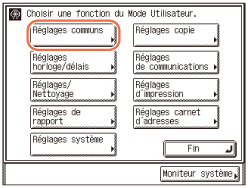
3
Appuyez sur [Fonction initiale].
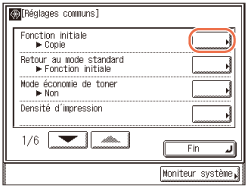
4
Sélectionnez les réglages associés à l'écran supérieur par défaut → appuyez sur [OK].
Selon la configuration de votre machine, il est possible que la capture d'écran ci-dessous ne reflète pas tout à fait la réalité.
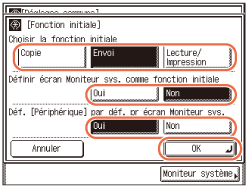
<Choisir la fonction initiale>
Appuyez sur [Copie], [Envoi](ou [Fax]) ou [Lecture/Impression] pour sélectionner la fonction initiale.
Appuyez sur [Copie], [Envoi](ou [Fax]) ou [Lecture/Impression] pour sélectionner la fonction initiale.
IMPORTANT :
Pour utiliser la fonction Envoi avec l'imprimante imageRUNNER 2525/2520, elle doit être activée avec le Kit fonctions envoi couleur-Y1 en option.
[Fax] s'affiche seulement si les conditions suivantes sont réunies :
- La carte FAX (Super G3)-AG1 en option est installée.
- La fonction Envoi n'est pas activée.
<Définir écran Moniteur svs. comme fonction initiale>
|
|
[Oui] :
|
Appuyez sur cette touche pour choisir l'écran Moniteur système comme le premier écran qui s'affiche par défaut.
|
|
[Non] :
|
Appuyez sur cette touche pour définir l'écran supérieur de la fonction sélectionnée (Copie, Envoi ou Lecture/Impression) comme écran par défaut.
|
<Déf. [Périphérique] par déf. pr écran Moniteur svs.>
|
|
[Oui] :
|
Appuyez sur cette touche pour définir l'écran relatif au statut du périphérique comme l'écran par défaut du moniteur système (l'écran relatif au statut du périphérique s'affiche alors quand vous appuyez sur [Moniteur système]).
|
|
[Non] :
|
Appuyez sur cette touche pour définir l'écran relatif au statut de la copie comme l'écran par défaut du moniteur système.
|
Le mode sélectionné est activé.
5
Appuyez sur  (Restauration) pour revenir à l'écran supérieur.
(Restauration) pour revenir à l'écran supérieur.
 (Restauration) pour revenir à l'écran supérieur.
(Restauration) pour revenir à l'écran supérieur.Affichage par défaut après retour au mode standard
Vous pouvez choisir d'afficher soit l'écran supérieur défini par défaut, soit l'écran supérieur de la fonction sélectionnée au retour en mode standard.
|
REMARQUE
|
|
Pour plus d'informations sur le retour en mode standard, voir Délai de retour au mode standard.
Le réglage par défaut est ‘Fonction initiale’.
|
1
Appuyez sur  (Mode Utilisateur) → [Réglages communs] → [Retour au mode standard].
(Mode Utilisateur) → [Réglages communs] → [Retour au mode standard].
 (Mode Utilisateur) → [Réglages communs] → [Retour au mode standard].
(Mode Utilisateur) → [Réglages communs] → [Retour au mode standard].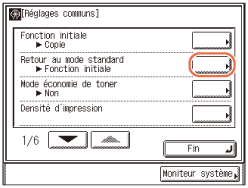
2
Sélectionnez [Fonction initiale] ou [Fonction sélectionnée] → appuyez sur [OK].
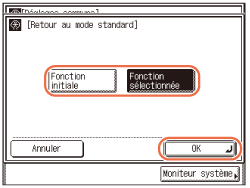
|
|
[Fonction initiale] :
|
Appuyez sur cette touche pour revenir à l'affichage de l'écran supérieur de la fonction initiale. (Fonction initiale à la mise sous tension)
Exemple) Fonction initiale : [Lecture/Impression], Affichage : tout écran de la fonction copie Le retour au mode standard a pour effet d'afficher l'écran supérieur par défaut (Lecture/Impression). |
|
[Fonction sélectionnée] :
|
Appuyez sur cette touche pour revenir à l'écran supérieur de la fonction qui s'affiche au retour en mode standard.
Exemple) Fonction initiale : [Lecture/Impression], Affichage : tout écran de la fonction copie Le retour au mode standard a pour effet d'afficher l'écran supérieur par défaut (Copie). |
Le mode sélectionné est activé.
3
Appuyez sur  (Restauration) pour revenir à l'écran supérieur.
(Restauration) pour revenir à l'écran supérieur.
 (Restauration) pour revenir à l'écran supérieur.
(Restauration) pour revenir à l'écran supérieur.Réglage du mode économie de toner
Le mode économie de toner permet de définir le niveau de consommation d'encre lors de l'impression. Utilisez ce paramètre si vous voulez économiser de l'encre et prolonger ainsi la durée de vie de la cartouche de toner.
|
IMPORTANT
|
|
Ce réglage ne s'applique pas aux tâches d'impression à partir d'un ordinateur via un pilote d'imprimante. Pour économiser du toner lors de l'impression à partir d'un ordinateur, activez le réglage Économie d'encre dans les réglages de la qualité d'impression. (Personnalisation des réglages)
|
|
REMARQUE
|
|
Le réglage par défaut est 'Non'.
|
1
Appuyez sur  (Mode Utilisateur) → [Réglages communs] → [Mode économie de toner].
(Mode Utilisateur) → [Réglages communs] → [Mode économie de toner].
 (Mode Utilisateur) → [Réglages communs] → [Mode économie de toner].
(Mode Utilisateur) → [Réglages communs] → [Mode économie de toner].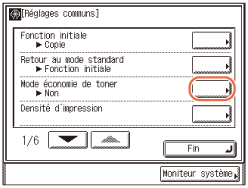
2
Sélectionnez [Maxi], [Mini] ou [Non] → appuyez sur [OK].
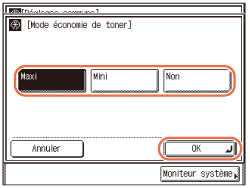
REMARQUE :
La valeur ‘Maxi’ risque d'affecter la qualité d'impression. Si vous remarquez une dégradation de la qualité d'impression, réglez ce mode sur ‘Non’.
Le mode sélectionné est activé.
3
Appuyez sur  (Restauration) pour revenir à l'écran supérieur.
(Restauration) pour revenir à l'écran supérieur.
 (Restauration) pour revenir à l'écran supérieur.
(Restauration) pour revenir à l'écran supérieur.Réglage de la densité d'impression
Vous pouvez ajuster la densité de vos impressions. Utilisez ce réglage si vous constatez que la densité d'impression de l'image est différente sur l'original et le document imprimé.
|
IMPORTANT
|
|
Ce réglage ne s'applique pas aux tâches d'impression à partir d'un ordinateur via un pilote d'imprimante. Pour régler la densité lors de l'impression à partir d'un ordinateur, utilisez le réglage de la densité dans les réglages de la qualité d'impression. (Personnalisation des réglages)
|
|
REMARQUE
|
|
Le réglage par défaut est ‘±0’, soit la valeur moyenne de l'échelle alla-nt de ‘-4’ à ‘+4’.
|
1
Appuyez sur  (Mode Utilisateur) → [Réglages communs] → [Densité d'impression].
(Mode Utilisateur) → [Réglages communs] → [Densité d'impression].
 (Mode Utilisateur) → [Réglages communs] → [Densité d'impression].
(Mode Utilisateur) → [Réglages communs] → [Densité d'impression].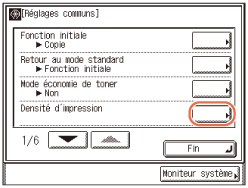
2
Appuyez sur [Clair] ou [Foncé] pour choisir la densité souhaitée sur l'échelle → appuyez sur [OK].
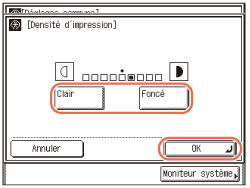
Le mode sélectionné est activé.
3
Appuyez sur  (Restauration) pour revenir à l'écran supérieur.
(Restauration) pour revenir à l'écran supérieur.
 (Restauration) pour revenir à l'écran supérieur.
(Restauration) pour revenir à l'écran supérieur.Saisie de valeurs en pouces
Le mode Saisie en pouces vous permet de choisir le pouce ou le millimètre comme unité de mesure. Dans ce mode, le facteur de conversion des millimètres en pouces (et inversement) s'affiche dans les écrans de saisie numérique.
|
REMARQUE
|
|
Le réglage par défaut est 'Non'.
|
1
Appuyez sur  (Mode Utilisateur) → [Réglages communs].
(Mode Utilisateur) → [Réglages communs].
 (Mode Utilisateur) → [Réglages communs].
(Mode Utilisateur) → [Réglages communs].Pour obtenir de l'aide, reportez-vous aux étapes 1 et 2 de Fonction initiale à la mise sous tension.
2
Appuyez sur [ ] ou sur [
] ou sur [ ] jusqu'à ce que [Saisie en pouces] apparaisse → appuyez sur [Saisie en pouces].
] jusqu'à ce que [Saisie en pouces] apparaisse → appuyez sur [Saisie en pouces].
 ] ou sur [
] ou sur [ ] jusqu'à ce que [Saisie en pouces] apparaisse → appuyez sur [Saisie en pouces].
] jusqu'à ce que [Saisie en pouces] apparaisse → appuyez sur [Saisie en pouces].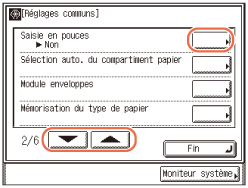
3
Appuyez sur [Oui] ou sur [Non] → appuyez sur [OK].
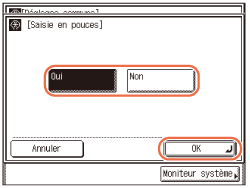
[Oui] : Appuyez sur cette touche pour activer le mode Saisie en pouces.
[Non] : Appuyez sur cette touche pour désactiver le mode Saisie en pouces.
Le mode sélectionné est activé.
4
Appuyez sur  (Restauration) pour revenir à l'écran supérieur.
(Restauration) pour revenir à l'écran supérieur.
 (Restauration) pour revenir à l'écran supérieur.
(Restauration) pour revenir à l'écran supérieur.Sélection automatique du papier/Changement automatique de cassette
La machine est équipée de fonctions de sélection automatique du papier et de changement automatique de cassette.
Sélection automatique du papier : La machine sélectionne automatiquement le format de papier (source d'alimentation) approprié selon le format de la page ou de l'image à imprimer. En cas de copie, par exemple, la source du papier est automatiquement sélectionnée selon le format de l'original et le taux de reproduction.
Changement automatique de cassette : Si une source de papier vient à manquer de papier pendant l'impression, la machine sélectionne automatiquement une autre source d'alimentation contenant du papier de même format, et l'alimentation du papier se fait ensuite à partir de cette dernière.
Le réglage de la sélection automatique du compartiment papier définit la source d'alimentation (tel que le plateau d'alimentation et la cassette 1/2/3/4) à utiliser à des fins spécifiques (copie, impression, réception (RX) et autres types de tâche). Il est possible de définir ce réglage pour chaque type de tâche (mis à part l'envoi de tâches (TX)) ; il est particulièrement utile si vous voulez utiliser des sources différentes dans d'autres buts.
|
IMPORTANT
|
|
Le nombre de sources d'alimentation du papier peut varier selon la configuration de la machine.
|
|
REMARQUE
|
|
Le réglage par défaut est ‘Non’ pour le plateau d'alimentation et ‘Oui’ pour les cassettes.
|
1
Appuyez sur  (Mode Utilisateur) → [Réglages communs].
(Mode Utilisateur) → [Réglages communs].
 (Mode Utilisateur) → [Réglages communs].
(Mode Utilisateur) → [Réglages communs].Pour obtenir de l'aide, reportez-vous aux étapes 1 et 2 de Fonction initiale à la mise sous tension.
2
Appuyez sur [ ] ou sur [
] ou sur [ ] jusqu'à ce que [Sélection auto. du compartiment papier] apparaisse → appuyez sur [Sélection auto. du compartiment papier].
] jusqu'à ce que [Sélection auto. du compartiment papier] apparaisse → appuyez sur [Sélection auto. du compartiment papier].
 ] ou sur [
] ou sur [ ] jusqu'à ce que [Sélection auto. du compartiment papier] apparaisse → appuyez sur [Sélection auto. du compartiment papier].
] jusqu'à ce que [Sélection auto. du compartiment papier] apparaisse → appuyez sur [Sélection auto. du compartiment papier].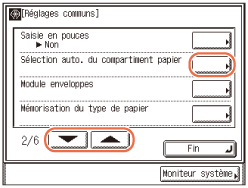
3
Appuyez sur [Copie], [Imprimante], [Réception](ou [Fax]) ou [Autre].
Selon la configuration de votre machine, il est possible que la capture d'écran ci-dessous ne reflète pas tout à fait la réalité.
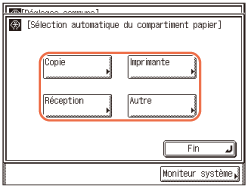
|
|
[Copie] :
|
Appuyez sur cette touche pour sélectionner les sources d'alimentation du papier utilisées pour les tâches de copie.
|
|
[Imprimante] :
|
Appuyez sur cette touche pour sélectionner les sources d'alimentation du papier utilisées pour les tâches d'impression.
|
|
|
[Réceptn] (ou [Fax]) :
|
Appuyez sur cette touche pour sélectionner les sources d'alimentation du papier utilisées pour les tâches (RX) de réception (impression d'I-fax ou de télécopies classiques entrants).
|
|
|
[Autre] :
|
Appuyez sur cette touche pour sélectionner les sources d'alimentation du papier utilisées lors de l'impression de rapports (liste du Carnet d'adresses, liste des données utilisateur, etc.).
|
IMPORTANT :
Le réglage [Réception] est affiché uniquement lorsque la fonction Envoi (en option pour l'imprimante imageRUNNER 2525/2520) est activée.
[Fax] s'affiche seulement si les conditions suivantes sont réunies :
- La carte FAX (Super G3)-AG1 en option est installée.
- La fonction Envoi n'est pas activée.
4
Appuyez sur [Oui] ou [Non] pour sélectionner ou non le plateau d'alimentation et les cassettes → appuyez sur [OK].
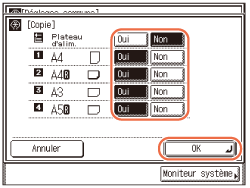
Les sources disponibles sont identifiables grâce aux icônes suivantes :
|
|
|
: Plateau d'alimentation
|
|
|
: Cassette 1
|
|
|
|
: Cassette 2 (en option sur l'imageRUNNER 2520)
|
|
|
|
: Cassette 3 (en option)
|
|
|
|
: Cassette 4 (en option)
|
|
|
[Oui]
|
: Appuyez sur cette touche pour activer la source d'alimentation pour le type de tâche sélectionné.
|
|
|
[Non]
|
: Appuyez sur cette touche pour désactiver la source d'alimentation pour le type de tâche sélectionné.
|
REMARQUE :
Vous ne pouvez pas désactiver simultanément la totalité des cassettes. Au moins une cassette doit être activée.
Le mode sélectionné est activé.
5
Appuyez sur  (Restauration) pour revenir à l'écran supérieur.
(Restauration) pour revenir à l'écran supérieur.
 (Restauration) pour revenir à l'écran supérieur.
(Restauration) pour revenir à l'écran supérieur.Identification du type d'enveloppe dans la cassette 2
Vous pouvez réserver la cassette 2 aux enveloppes si le module enveloppes-D1 (en option) est installé. (Module enveloppes-D1) Les réglages relatifs au module enveloppes définissent le type d'enveloppes à charger dans la cassette.
|
REMARQUE
|
|
Pour plus d'informations sur les types d'enveloppe utilisables par la machine, voir Types de papier disponibles.
Le réglage par défaut est ‘No.10 (COM10)’ pour [ENV.1] et [ENV.2].
|
1
Appuyez sur  (Mode Utilisateur) → [Réglages communs].
(Mode Utilisateur) → [Réglages communs].
 (Mode Utilisateur) → [Réglages communs].
(Mode Utilisateur) → [Réglages communs].Pour obtenir de l'aide, reportez-vous aux étapes 1 et 2 de Fonction initiale à la mise sous tension.
2
Appuyez sur [ ] ou sur [
] ou sur [ ] jusqu'à ce que [Module enveloppes] apparaisse → appuyez sur [Module enveloppes].
] jusqu'à ce que [Module enveloppes] apparaisse → appuyez sur [Module enveloppes].
 ] ou sur [
] ou sur [ ] jusqu'à ce que [Module enveloppes] apparaisse → appuyez sur [Module enveloppes].
] jusqu'à ce que [Module enveloppes] apparaisse → appuyez sur [Module enveloppes].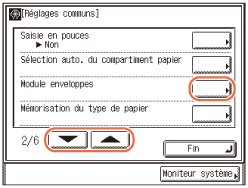
3
Appuyez sur [ENV.1] ou sur [ENV.2].

4
Appuyez sur [No.10 (COM10)], [ISO-B5], [Monarch], [ISO-C5] ou [DL] pour sélectionner le type d'enveloppe souhaité → appuyez sur [OK].
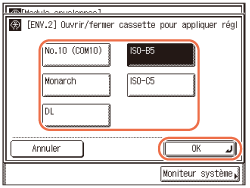
IMPORTANT :
Assurez-vous que le type d'enveloppe sélectionné correspond au type d'enveloppe chargé dans la cassette.
Le mode sélectionné est activé.
5
Appuyez sur  (Restauration) pour revenir à l'écran supérieur.
(Restauration) pour revenir à l'écran supérieur.
 (Restauration) pour revenir à l'écran supérieur.
(Restauration) pour revenir à l'écran supérieur.Identification du type de papier d'une source d'alimentation
Pour éviter des problèmes récurrents, il est préférable de spécifier le type de papier correspondant au papier chargé dans chaque source d'alimentation. Utilisez ce réglage pour définir le type de papier chargé dans chaque cassette.
|
IMPORTANT
|
|
Prenez soin de définir correctement le type de papier. Un mauvais réglage risque de nuire à la qualité de l'image, d'endommager l'unité de fixation ou de provoquer des bourrages papier.
Le nombre de cassettes disponibles peut varier en fonction de la configuration de la machine.
|
|
REMARQUE
|
|
Pour plus d'informations sur les types de papier utilisables par la machine, voir Types de papier disponibles.
Le réglage par défaut est ‘Ordinaire’ pour toutes les sources d'alimentation.
|
1
Appuyez sur  (Mode Utilisateur) → [Réglages communs].
(Mode Utilisateur) → [Réglages communs].
 (Mode Utilisateur) → [Réglages communs].
(Mode Utilisateur) → [Réglages communs].Pour obtenir de l'aide, reportez-vous aux étapes 1 et 2 de Fonction initiale à la mise sous tension.
2
Appuyez sur [ ] ou sur [
] ou sur [ ] jusqu'à ce que [Mémorisation du type de papier] apparaisse → appuyez sur [Mémorisation du type de papier].
] jusqu'à ce que [Mémorisation du type de papier] apparaisse → appuyez sur [Mémorisation du type de papier].
 ] ou sur [
] ou sur [ ] jusqu'à ce que [Mémorisation du type de papier] apparaisse → appuyez sur [Mémorisation du type de papier].
] jusqu'à ce que [Mémorisation du type de papier] apparaisse → appuyez sur [Mémorisation du type de papier].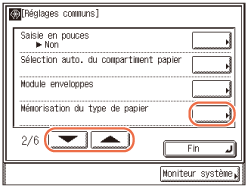
3
Sélectionnez la source d'alimentation du papier de votre choix.
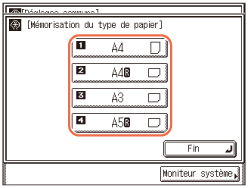
Les sources disponibles sont identifiables grâce aux icônes suivantes :
|
|
|
: Cassette 1
|
|
|
: Cassette 2 (en option sur l'imageRUNNER 2520)
|
|
|
|
: Cassette 3 (en option)
|
|
|
|
: Cassette 4 (en option)
|
4
Appuyez sur [Ordinaire  ], [Recyclé
], [Recyclé  ], [Couleur
], [Couleur  ] ou [3 perforations
] ou [3 perforations  ] pour sélectionner le type de papier désiré → appuyez sur [OK].
] pour sélectionner le type de papier désiré → appuyez sur [OK].
 ], [Recyclé
], [Recyclé  ], [Couleur
], [Couleur  ] ou [3 perforations
] ou [3 perforations  ] pour sélectionner le type de papier désiré → appuyez sur [OK].
] pour sélectionner le type de papier désiré → appuyez sur [OK].Le mode sélectionné est activé.
Recommencez les étapes 3 et 4 pour définir le type de papier des autres cassettes.
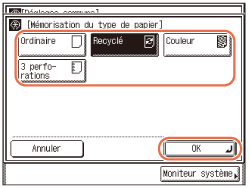
IMPORTANT :
Assurez-vous que le type de papier sélectionné correspond au type de papier chargé dans la source d'alimentation désignée.
5
Appuyez sur  (Restauration) pour revenir à l'écran supérieur.
(Restauration) pour revenir à l'écran supérieur.
 (Restauration) pour revenir à l'écran supérieur.
(Restauration) pour revenir à l'écran supérieur.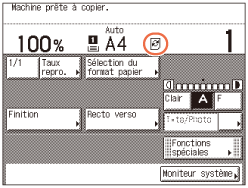
REMARQUE :
Les types de papier mémorisés sont signalés pour chacune des sources d'alimentation par l'icône correspondante.
Consommation d'énergie en mode Veille
Vous pouvez sélectionner le niveau d'énergie consommé par la machine lorsqu'elle est en mode Veille.
|
REMARQUE
|
|
Quel que soit le réglage défini, le niveau de consommation d'énergie est ‘Maxi’ en mode Veille lorsque la machine traite des tâches (réception/transfert de télécopies, par exemple).
Le réglage par défaut est ‘Mini’.
|
1
Appuyez sur  (Mode Utilisateur) → [Réglages communs].
(Mode Utilisateur) → [Réglages communs].
 (Mode Utilisateur) → [Réglages communs].
(Mode Utilisateur) → [Réglages communs].Pour obtenir de l'aide, reportez-vous aux étapes 1 et 2 de Fonction initiale à la mise sous tension.
2
Appuyez sur [ ] ou [
] ou [ ] jusqu'à ce que [Consommation d'énergie en mode Veille] s'affiche → appuyez sur [Consommation d'énergie en mode Veille].
] jusqu'à ce que [Consommation d'énergie en mode Veille] s'affiche → appuyez sur [Consommation d'énergie en mode Veille].
 ] ou [
] ou [ ] jusqu'à ce que [Consommation d'énergie en mode Veille] s'affiche → appuyez sur [Consommation d'énergie en mode Veille].
] jusqu'à ce que [Consommation d'énergie en mode Veille] s'affiche → appuyez sur [Consommation d'énergie en mode Veille].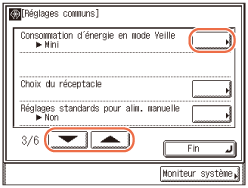
3
Appuyez sur [Mini] ou [Maxi] pour définir le réglage de votre choix → appuyez sur [OK].
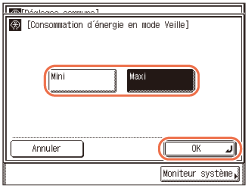
|
|
[Mini] : La consommation électrique en mode Veille est faible, mais cela prend plus de temps pour quitter le mode Veille.
|
|
|
[Maxi] : La consommation électrique en mode Veille est élevée, mais il est plus rapide de sortir du mode Veille.
|
Le mode sélectionné est activé.
4
Appuyez sur  (Restauration) pour revenir à l'écran supérieur.
(Restauration) pour revenir à l'écran supérieur.
 (Restauration) pour revenir à l'écran supérieur.
(Restauration) pour revenir à l'écran supérieur.Choix du réceptacle
Vous pouvez spécifier les réceptacles de sortie de la machine réservés à des types de tâche particuliers. Ceux-ci sont indiqués par Réceptacle A et Réceptacle B.
|
Options installées
|
Types de tâche
|
Réceptacles A et B
|
|
Module de finition interne-B1 et Bac séparateur pr module finition interne-B1
|
Copie :
(Copie)
Impression support : Impression :
(Voir l'aide relative au pilote d'imprimante.)
Réception (RX) :
Autres (p. ex. impression d'un rapport) :
|
 |
|
Bac séparateur interne-G1
|
 |
Il est possible de choisir un réceptacle de sortie pour divers types de tâche. Si les deux réceptacles de sortie sont activés pour un même type de tâche, les impressions sont déposées dans le réceptacle A dans la limite autorisée.
|
IMPORTANT
|
|
Le réglage Choix du réceptacle est disponible à condition d'avoir installé le module de finition interne-B1 en option avec le Bac séparateur pr module finition interne-B1 ou le bac séparateur interne-G1.
Le bac séparateur interne-G1 doit être activé avant son utilisation. (Autres réglages système)
Si le Bac séparateur pr module finition interne-B1 en option ou le bac séparateur interne-G1 est installé, vous devez activer les fonctions du réceptacle B pour que la machine puisse y déposer les feuilles imprimées.
|
|
REMARQUE
|
|
Les réglages par défaut sont les suivants :
Réceptacle A : 'Oui' correspond au réglage par défaut pour tous les types de tâche (tous les types d'imprimé arrivent dans le réceptacle A).
Réceptacle B : 'Non' correspond au réglage par défaut pour tous les types de tâche (le réceptacle B est désactivé.)
|
1
Appuyez sur  (Mode Utilisateur) → [Réglages communs].
(Mode Utilisateur) → [Réglages communs].
 (Mode Utilisateur) → [Réglages communs].
(Mode Utilisateur) → [Réglages communs].Pour obtenir de l'aide, reportez-vous aux étapes 1 et 2 de Fonction initiale à la mise sous tension.
2
Appuyez sur [ ] ou sur [
] ou sur [ ] jusqu'à ce que [Choix du réceptacle] apparaisse → appuyez sur [Choix du réceptacle].
] jusqu'à ce que [Choix du réceptacle] apparaisse → appuyez sur [Choix du réceptacle].
 ] ou sur [
] ou sur [ ] jusqu'à ce que [Choix du réceptacle] apparaisse → appuyez sur [Choix du réceptacle].
] jusqu'à ce que [Choix du réceptacle] apparaisse → appuyez sur [Choix du réceptacle].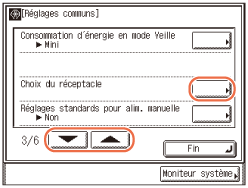
3
Appuyez sur [Copie], [Mémoire], [Impr.], [Réceptn] (ou [Fax]) ou [Autre] pour affecter un type de tâche à l'un des réceptacles de sortie → appuyez sur [OK].
Les types de tâche sélectionnés apparaissent en surbrillance.
Selon la configuration de votre machine, il est possible que la capture d'écran ci-dessous ne reflète pas tout à fait la réalité.
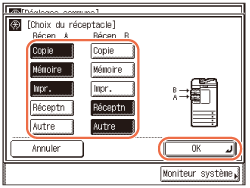
|
|
[Copie] :
|
Appuyez sur cette touche pour définir le réceptacle réservé au traitement des tâches de copie.
|
|
[Mémoire] :
|
Appuyez sur cette touche pour définir le réceptacle réservé aux impressions issues du périphérique mémoire USB.
|
|
|
[Impr.] :
|
Appuyez sur cette touche pour définir le réceptacle réservé aux impressions traitées via le pilote d'imprimante.
|
|
|
[Réceptn] (ou [Fax]) :
|
Appuyez sur cette touche pour définir le réceptacle réservé aux télécopies ou documents I-fax reçus.
|
|
|
[Autre] :
|
Appuyez sur cette touche pour définir le réceptacle réservé aux impressions de rapports.
|
Le mode sélectionné est activé.
IMPORTANT :
[Mémoire] s'affiche seulement si le réglage Utiliser impression support a pour valeur 'Oui'. (Autres réglages système)
Le réglage [Réception] est affiché uniquement lorsque la fonction Envoi (en option pour l'imprimante imageRUNNER 2525/2520) est activée.
[Fax] s'affiche seulement si les conditions suivantes sont réunies :
- La carte FAX (Super G3)-AG1 en option est installée.
- La fonction Envoi n'est pas activée.
4
Appuyez sur  (Restauration) pour revenir à l'écran supérieur.
(Restauration) pour revenir à l'écran supérieur.
 (Restauration) pour revenir à l'écran supérieur.
(Restauration) pour revenir à l'écran supérieur.Papier standard pour le plateau d'alimentation
Vous pouvez définir par défaut le format et le type de papier utilisés par le plateau d'alimentation. Effectuez ce réglage si vous chargez souvent le même format et le même type de papier dans le plateau d'alimentation.
|
REMARQUE
|
|
Pour charger du papier à partir du plateau d'alimentation en mode APS/ADS, ce dernier doit être activé pour le type de tâche correspondant. (Sélection automatique du papier/Changement automatique de cassette)
Pour plus d'informations sur les types et les formats de papier utilisables par la machine, voir Types de papier disponibles.
Le réglage par défaut est 'Non'.
|
1
Appuyez sur  (Mode Utilisateur) → [Réglages communs].
(Mode Utilisateur) → [Réglages communs].
 (Mode Utilisateur) → [Réglages communs].
(Mode Utilisateur) → [Réglages communs].Pour obtenir de l'aide, reportez-vous aux étapes 1 et 2 de Fonction initiale à la mise sous tension.
2
Appuyez sur [ ] ou sur [
] ou sur [ ] jusqu'à ce que [Réglages standards pour alim. manuelle] apparaisse → appuyez sur [Réglages standards pour alim. manuelle].
] jusqu'à ce que [Réglages standards pour alim. manuelle] apparaisse → appuyez sur [Réglages standards pour alim. manuelle].
 ] ou sur [
] ou sur [ ] jusqu'à ce que [Réglages standards pour alim. manuelle] apparaisse → appuyez sur [Réglages standards pour alim. manuelle].
] jusqu'à ce que [Réglages standards pour alim. manuelle] apparaisse → appuyez sur [Réglages standards pour alim. manuelle].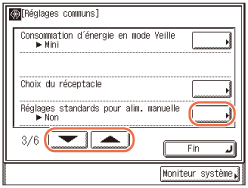
3
Appuyez sur [Oui] → [Mémoriser].
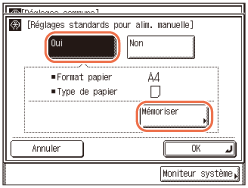
La fonction [Mémoriser] est activée seulement si vous appuyez sur [Oui].
4
Sélectionnez le format/type de papier désiré.
Si vous souhaitez sélectionner un format de papier standard :
|
1
|
Sélectionnez le format de papier désiré → appuyez sur [Suivant].
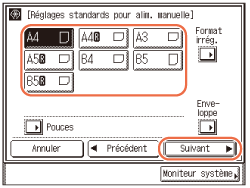 IMPORTANT :
Assurez-vous que le paramètre de format papier est correct. Si le format papier chargé sur le plateau d'alimentation et le paramètre de format papier ne correspondent pas, un bourrage papier peut se produire.
REMARQUE :
Pour sélectionner des formats de papier nord-américains, appuyez sur [Pouces].
|
|
2
|
Sélectionnez le type de papier désiré → appuyez sur [OK].
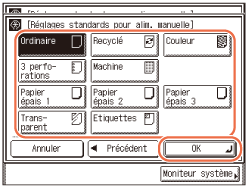 Le mode sélectionné est activé.
IMPORTANT :
Prenez soin de définir correctement le type de papier. Un mauvais réglage risque de nuire à la qualité de l'image, d'endommager l'unité de fixation ou de provoquer des bourrages papier.
REMARQUE :
[Transparent] apparaît seulement si [A4] est sélectionné comme format de papier.
Si [Transparent] ou [Etiquettes] est sélectionné, vous ne pouvez pas utiliser le mode de finition Rotation, Tri décalé ou Agrafage.
|
Si vous souhaitez sélectionner un format de papier non standard :
|
1
|
Appuyez sur [Format irrég.].
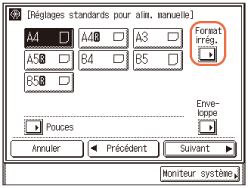 |
|
2
|
Appuyez sur [X] → saisissez la largeur du papier (axe horizontal) à l'aide des touches du clavier numérique.
La largeur peut être comprise entre 148 mm et 432 mm.
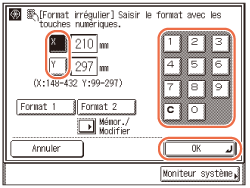 |
|
3
|
Appuyez sur [Y] → saisissez la longueur du papier (axe vertical) à l'aide des touches du clavier numérique.
La longueur peut être comprise entre 99 mm et 297 mm.
|
|
4
|
Appuyez sur [OK].
IMPORTANT :
Assurez-vous que le paramètre de format papier est correct. Si le format papier chargé sur le plateau d'alimentation et le paramètre de format papier ne correspondent pas, un bourrage papier peut se produire.
REMARQUE :
Si vous vous trompez lors de la saisie numérique, appuyez sur la touche
 (Effacer) → saisissez les nombres qui conviennent. (Effacer) → saisissez les nombres qui conviennent.Lorsque vous saisissez des nombres en millimètres, vous pouvez également utiliser
 - -  (clavier numérique) et (clavier numérique) et  (Effacer) du panneau de commande. (Effacer) du panneau de commande.Pour saisir des valeurs en pouces, appuyez sur [Pouces]. (Saisie de valeurs en pouces)
Lorsque vous saisissez la longueur en pouces, un trait de soulignement (_) doit être saisi entre le nombre entier et la fraction.
Appuyez sur [Format 1] ou [Format 2] pour spécifier le format de papier si les valeurs des axes horizontal et vertical sont déjà mémorisées. (Enregistrement de formats de papier non standard)
|
|
5
|
Appuyez sur [Suivant].
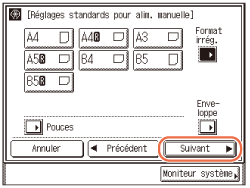 |
|
6
|
Sélectionnez le type de papier désiré → appuyez sur [OK].
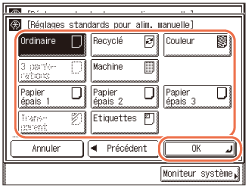 Le mode sélectionné est activé.
IMPORTANT :
Prenez soin de définir correctement le type de papier. Un mauvais réglage risque de nuire à la qualité de l'image, d'endommager l'unité de fixation ou de provoquer des bourrages papier.
REMARQUE :
[3 perforations] et [Transparent] ne peuvent pas être sélectionnés pour un format de papier non standard.
|
Si vous souhaitez sélectionner un type d'enveloppe :
|
1
|
Appuyez sur [Enveloppe].
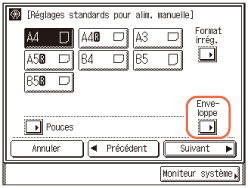 |
|
2
|
Sélectionnez le type d'enveloppe désiré → appuyez sur [OK].
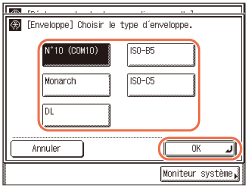 IMPORTANT :
Assurez-vous que le paramètre de type d'enveloppe est correct. Si les enveloppes chargées sur le plateau d'alimentation et le paramètre de type d'enveloppe ne correspondent pas, un bourrage papier peut se produire.
|
|
3
|
Appuyez sur [OK].
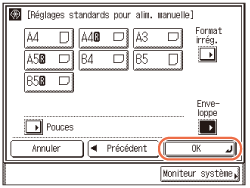 Le mode sélectionné est activé.
|
5
Appuyez sur  (Restauration) pour revenir à l'écran supérieur.
(Restauration) pour revenir à l'écran supérieur.
 (Restauration) pour revenir à l'écran supérieur.
(Restauration) pour revenir à l'écran supérieur.Enregistrement de formats de papier non standard
Vous pouvez mémoriser la largeur et la longueur des formats de papier non standard de manière à indiquer les longueurs par une simple pression d'une touche. (Papier standard pour le plateau d'alimentation) Ce réglage présente un intérêt si vous utilisez régulièrement plusieurs sortes de papiers de format non standard.
1
Appuyez sur  (Mode Utilisateur) → [Réglages communs].
(Mode Utilisateur) → [Réglages communs].
 (Mode Utilisateur) → [Réglages communs].
(Mode Utilisateur) → [Réglages communs].Pour obtenir de l'aide, reportez-vous aux étapes 1 et 2 de Fonction initiale à la mise sous tension.
2
Appuyez sur [ ] ou sur [
] ou sur [ ] jusqu'à ce que [Mémoriser format irrégulier] apparaisse → appuyez sur [Mémoriser format irrégulier].
] jusqu'à ce que [Mémoriser format irrégulier] apparaisse → appuyez sur [Mémoriser format irrégulier].
 ] ou sur [
] ou sur [ ] jusqu'à ce que [Mémoriser format irrégulier] apparaisse → appuyez sur [Mémoriser format irrégulier].
] jusqu'à ce que [Mémoriser format irrégulier] apparaisse → appuyez sur [Mémoriser format irrégulier].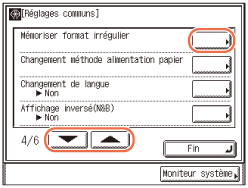
3
Spécifiez le format de papier non standard désiré :
|
1
|
Appuyez sur [Format 1] ou [Format 2].
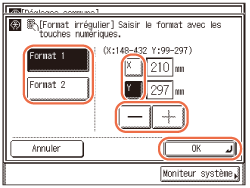 Vous pouvez enregistrer deux formats de papier non standard.
|
|
2
|
Appuyez sur [X] → saisissez la largeur du papier (axe horizontal) à l'aide des touches [-] ou [+].
La largeur peut être comprise entre 148 mm et 432 mm.
|
|
3
|
Appuyez sur [Y] → saisissez la largeur du papier (axe vertical) à l'aide des touches [-] ou [+].
La longueur peut être comprise entre 99 mm et 297 mm.
|
|
4
|
Appuyez sur [OK].
Recommencez cette procédure pour enregistrer ou modifier un format de papier non standard.
|
IMPORTANT :
Assurez-vous que le paramètre de format papier est correct. Si le format papier chargé sur le plateau d'alimentation et le paramètre de format papier ne correspondent pas, un bourrage papier peut se produire.
REMARQUE :
Si vous vous trompez lors de la saisie numérique, appuyez sur la touche  (Effacer) → saisissez les nombres qui conviennent.
(Effacer) → saisissez les nombres qui conviennent.
 (Effacer) → saisissez les nombres qui conviennent.
(Effacer) → saisissez les nombres qui conviennent.Lorsque vous saisissez des nombres en millimètres, vous pouvez également utiliser  -
-  (clavier numérique) et
(clavier numérique) et  (Effacer) du panneau de commande.
(Effacer) du panneau de commande.
 -
-  (clavier numérique) et
(clavier numérique) et  (Effacer) du panneau de commande.
(Effacer) du panneau de commande.Pour saisir des valeurs en pouces, appuyez sur [Pouces]. (Saisie de valeurs en pouces)
Lorsque vous saisissez la longueur en pouces, un trait de soulignement (_) doit être saisi entre le nombre entier et la fraction.
4
Appuyez sur  (Restauration) pour revenir à l'écran supérieur.
(Restauration) pour revenir à l'écran supérieur.
 (Restauration) pour revenir à l'écran supérieur.
(Restauration) pour revenir à l'écran supérieur.Choix du mode d'alimentation du papier
Vous pouvez privilégier la vitesse d'impression à la qualité ou encore choisir d'imprimer sur un côté donné d'une feuille. Ce réglage peut être utile si vous souhaitez réaliser des impressions recto ou recto verso sur du papier préimprimé (papier sur lequel des logos ou des motifs sont déjà imprimés) sans retourner le papier chargé dans la source de papier.
|
REMARQUE
|
|
Le réglage par défaut est ‘Vitesse’ pour toutes les sources de papier.
|
1
Appuyez sur  (Mode Utilisateur) → [Réglages communs].
(Mode Utilisateur) → [Réglages communs].
 (Mode Utilisateur) → [Réglages communs].
(Mode Utilisateur) → [Réglages communs].Pour obtenir de l'aide, reportez-vous aux étapes 1 et 2 de Fonction initiale à la mise sous tension.
2
Appuyez sur [ ] ou sur [
] ou sur [ ] jusqu'à ce que [Changement méthode alimentation papier] apparaisse → appuyez sur [Changement méthode alimentation papier].
] jusqu'à ce que [Changement méthode alimentation papier] apparaisse → appuyez sur [Changement méthode alimentation papier].
 ] ou sur [
] ou sur [ ] jusqu'à ce que [Changement méthode alimentation papier] apparaisse → appuyez sur [Changement méthode alimentation papier].
] jusqu'à ce que [Changement méthode alimentation papier] apparaisse → appuyez sur [Changement méthode alimentation papier].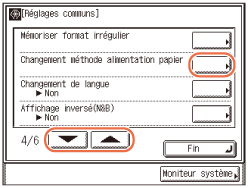
3
Appuyez sur [Vitesse] ou [Face d'impr.] pour sélectionner la méthode d'alimentation du papier de votre choix → appuyez sur [OK].
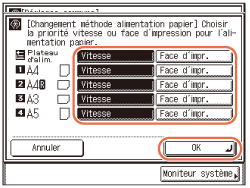
|
|
[Vitesse] :
|
Lorsque vous chargez des imprimés recto ou recto-verso dans la machine, le mode de distribution du papier dans la machine change, ce qui a une incidence sur la vitesse d'impression. Pour optimiser la vitesse d'impression, chargez le papier manuellement de la manière suivante :
Impression recto
Chargez le papier côté à reproduire vers le haut dans une cassette ou le côté à reproduire vers le bas dans le plateau d'alimentation. Le côté imprimé est le côté vers le haut dans la cassette ou le côté vers le bas dans le plateau d'alimentation. Impression recto-verso
Chargez le papier côté à reproduire vers le bas dans une cassette ou vers le haut dans le plateau d'alimentation. Le côté vers le bas dans la cassette ou le côté vers le haut dans le plateau d'alimentation seront imprimés en premier. |
|
[Face d'impr.] :
|
Si [Face d'impr.] est sélectionné, le côté du papier orienté vers le bas dans la cassette est toujours imprimé en premier qu'il s'agisse d'une impression recto ou d'une impression recto verso (le côté orienté vers le haut est imprimé en premier si le papier est placé dans le plateau d'alimentation). Toutefois, la vitesse d'impression sera moindre en cas d'impressions recto.
|
Le mode sélectionné est activé.
4
Appuyez sur  (Restauration) pour revenir à l'écran supérieur.
(Restauration) pour revenir à l'écran supérieur.
 (Restauration) pour revenir à l'écran supérieur.
(Restauration) pour revenir à l'écran supérieur.Changement de la langue d'affichage
Vous pouvez sélectionner la langue de l'afficheur tactile.
|
REMARQUE
|
|
Le réglage par défaut est 'Non'.
|
1
Appuyez sur  (Mode Utilisateur) → [Réglages communs].
(Mode Utilisateur) → [Réglages communs].
 (Mode Utilisateur) → [Réglages communs].
(Mode Utilisateur) → [Réglages communs].Pour obtenir de l'aide, reportez-vous aux étapes 1 et 2 de Fonction initiale à la mise sous tension.
2
Appuyez sur [ ] ou sur [
] ou sur [ ] jusqu'à ce que [Changement de langue] apparaisse → appuyez sur [Changement de langue].
] jusqu'à ce que [Changement de langue] apparaisse → appuyez sur [Changement de langue].
 ] ou sur [
] ou sur [ ] jusqu'à ce que [Changement de langue] apparaisse → appuyez sur [Changement de langue].
] jusqu'à ce que [Changement de langue] apparaisse → appuyez sur [Changement de langue].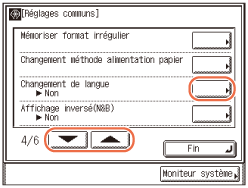
3
Spécifiez la langue désirée :
|
1
|
Appuyez sur [Oui].
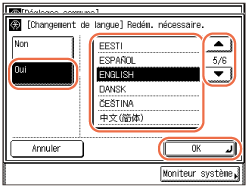 Le changement de langue prend effet à condition d'appuyer sur [Oui].
|
|
2
|
Appuyez sur [
 ] ou sur [ ] ou sur [ ] jusqu'à ce que la langue de votre choix s'affiche dans la liste → sélectionnez la langue voulue. ] jusqu'à ce que la langue de votre choix s'affiche dans la liste → sélectionnez la langue voulue. |
|
3
|
Appuyez sur [OK].
|
4
Appuyez sur [Changement de langue].
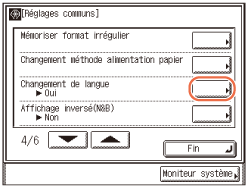
5
Appuyez sur [Non] → [OK].
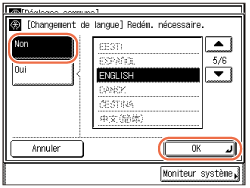
IMPORTANT :
Si le réglage du changement de langue est défini sur ‘Oui’, certains caractères sont restreints et ne peuvent pas être saisis. Pour saisir tous les caractères, définissez le réglage du changement de langue sur ‘Non’.
6
Redémarrez l'imprimante.
Mettez l'imprimante hors tension, patientez 10 secondes au moins, puis mettez-la à nouveau sous tension.
L'écran supérieur s'affiche dans la langue sélectionnée.
Inversion du contraste d'affichage
En mode Affichage inversé, les zones claires et foncées sont inversées dans l'afficheur tactile. Servez-vous de ce mode lorsqu'il est difficile de lire le texte affiché à l'écran.
|
REMARQUE
|
|
Le réglage par défaut est 'Non'.
|
1
Appuyez sur  (Mode Utilisateur) → [Réglages communs].
(Mode Utilisateur) → [Réglages communs].
 (Mode Utilisateur) → [Réglages communs].
(Mode Utilisateur) → [Réglages communs].Pour obtenir de l'aide, reportez-vous aux étapes 1 et 2 de Fonction initiale à la mise sous tension.
2
Appuyez sur [ ] ou sur [
] ou sur [ ] jusqu'à ce que [Affichage inversé(N&B)] apparaisse → appuyez sur [Affichage inversé(N&B)].
] jusqu'à ce que [Affichage inversé(N&B)] apparaisse → appuyez sur [Affichage inversé(N&B)].
 ] ou sur [
] ou sur [ ] jusqu'à ce que [Affichage inversé(N&B)] apparaisse → appuyez sur [Affichage inversé(N&B)].
] jusqu'à ce que [Affichage inversé(N&B)] apparaisse → appuyez sur [Affichage inversé(N&B)].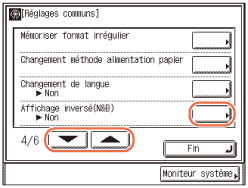
3
Appuyez sur [Oui] ou sur [Non] pour activer ou désactiver le mode → appuyez sur [OK].
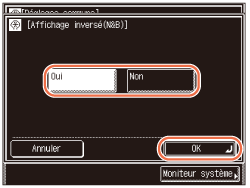
Le mode sélectionné est activé.
4
Appuyez sur  (Restauration) pour revenir à l'écran supérieur.
(Restauration) pour revenir à l'écran supérieur.
 (Restauration) pour revenir à l'écran supérieur.
(Restauration) pour revenir à l'écran supérieur.Affichage d'un message d'erreur relatif au chargeur
Si le chargeur n'est pas propre, la machine risque de lire et d'imprimer les traces de poussières et de saleté. Vous pouvez configurer la machine afin d'être invité à nettoyer la zone de lecture en cas de détection de traces ou de taches.
|
IMPORTANT
|
|
Ce mode est disponible uniquement lorsque l'imprimante est équipée du chargeur (en option sur l'imprimante imageRUNNER 2525/2520).
|
|
REMARQUE
|
|
Le message relatif au nettoyage du chargeur s'affiche lorsque les originaux sont placés dans le chargeur.
Le réglage par défaut est ‘Oui’.
|
1
Appuyez sur  (Mode Utilisateur) → [Réglages communs].
(Mode Utilisateur) → [Réglages communs].
 (Mode Utilisateur) → [Réglages communs].
(Mode Utilisateur) → [Réglages communs].Pour obtenir de l'aide, reportez-vous aux étapes 1 et 2 de Fonction initiale à la mise sous tension.
2
Appuyez sur [ ] ou [
] ou [ ] jusqu'à ce que [Aff. d'erreur pour chargeur encrassé] apparaisse → appuyez sur [Aff. d'erreur pour chargeur encrassé].
] jusqu'à ce que [Aff. d'erreur pour chargeur encrassé] apparaisse → appuyez sur [Aff. d'erreur pour chargeur encrassé].
 ] ou [
] ou [ ] jusqu'à ce que [Aff. d'erreur pour chargeur encrassé] apparaisse → appuyez sur [Aff. d'erreur pour chargeur encrassé].
] jusqu'à ce que [Aff. d'erreur pour chargeur encrassé] apparaisse → appuyez sur [Aff. d'erreur pour chargeur encrassé].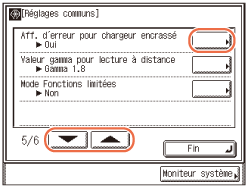
3
Appuyez sur [Oui] ou [Non] pour activer ou désactiver la fonction d'affichage de message d'erreur relatif au chargeur → appuyez sur [OK].
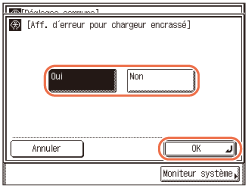
Le mode sélectionné est activé.
4
Appuyez sur  (Restauration) pour revenir à l'écran supérieur.
(Restauration) pour revenir à l'écran supérieur.
 (Restauration) pour revenir à l'écran supérieur.
(Restauration) pour revenir à l'écran supérieur.Réglage de la valeur gamma pour lecture à distance
Vous pouvez définir la valeur gamma utilisée pour lire des documents couleur sur votre ordinateur en réseau. Sélectionnez la valeur la plus adaptée aux réglages de votre ordinateur pour que vos lectures puissent être reproduites sur l'écran de l'ordinateur le plus fidèlement par rapport à l'original.
|
REMARQUE
|
|
Pour plus d'informations sur la fonction de lecture à distance, consultez l’aide relative à Color Network ScanGear.
Le réglage par défaut est ‘Gamma 1.8’.
|
1
Appuyez sur  (Mode Utilisateur) → [Réglages communs].
(Mode Utilisateur) → [Réglages communs].
 (Mode Utilisateur) → [Réglages communs].
(Mode Utilisateur) → [Réglages communs].Pour obtenir de l'aide, reportez-vous aux étapes 1 et 2 de Fonction initiale à la mise sous tension.
2
Appuyez sur [ ] ou [
] ou [ ] jusqu'à ce que [Valeur gamma pour lecture à distance] apparaisse → appuyez sur [Valeur gamma pour lecture à distance].
] jusqu'à ce que [Valeur gamma pour lecture à distance] apparaisse → appuyez sur [Valeur gamma pour lecture à distance].
 ] ou [
] ou [ ] jusqu'à ce que [Valeur gamma pour lecture à distance] apparaisse → appuyez sur [Valeur gamma pour lecture à distance].
] jusqu'à ce que [Valeur gamma pour lecture à distance] apparaisse → appuyez sur [Valeur gamma pour lecture à distance].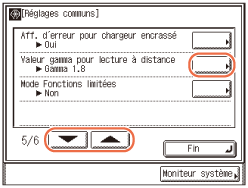
3
Appuyez sur [Gamma 1.0], [Gamma 1.4], [Gamma 1.8] ou [Gamma 2.2] selon la valeur gamma à définir → appuyez sur [OK].
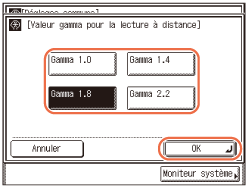
Le mode sélectionné est défini.
4
Appuyez sur  (Restauration) pour revenir à l'écran supérieur.
(Restauration) pour revenir à l'écran supérieur.
 (Restauration) pour revenir à l'écran supérieur.
(Restauration) pour revenir à l'écran supérieur.Réglage du mode Fonctions limitées
L'utilisation des modes de finition entraîne parfois des problèmes en raison de leur complexité. En pareil cas, vous pouvez limiter manuellement l'utilisation des modes de finition pour éviter un problème récurrent.
|
IMPORTANT
|
|
Le mode Fonctions limitées n'est disponible que si le module de finition interne-B1 en option est installé sur la machine.
|
|
REMARQUE
|
|
Le réglage par défaut est 'Non'.
|
1
Appuyez sur  (Mode Utilisateur) → [Réglages communs].
(Mode Utilisateur) → [Réglages communs].
 (Mode Utilisateur) → [Réglages communs].
(Mode Utilisateur) → [Réglages communs].Pour obtenir de l'aide, reportez-vous aux étapes 1 et 2 de Fonction initiale à la mise sous tension.
2
Appuyez sur [ ] ou [
] ou [ ] jusqu'à ce que [Mode Fonctions limitées] apparaisse → appuyez sur [Mode Fonctions limitées].
] jusqu'à ce que [Mode Fonctions limitées] apparaisse → appuyez sur [Mode Fonctions limitées].
 ] ou [
] ou [ ] jusqu'à ce que [Mode Fonctions limitées] apparaisse → appuyez sur [Mode Fonctions limitées].
] jusqu'à ce que [Mode Fonctions limitées] apparaisse → appuyez sur [Mode Fonctions limitées].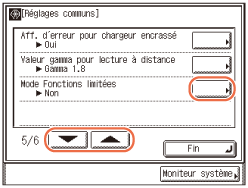
3
Appuyez sur [Oui] ou sur [Non] pour activer ou désactiver le mode → appuyez sur [OK].
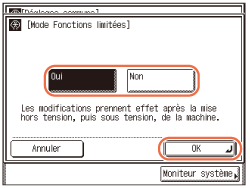
Le mode sélectionné est activé.
4
Redémarrez l'imprimante.
Mettez l'imprimante hors tension, patientez 10 secondes au moins, puis mettez-la à nouveau sous tension.
Spécification du format papier B5/EXEC
Spécifiez B5 ou EXEC lorsque vous insérez du papier aux formats correspondants dans les cassettes.
|
REMARQUE
|
|
Le réglage par défaut est ‘B5’.
|
1
Appuyez sur  (Mode Utilisateur) → [Réglages communs].
(Mode Utilisateur) → [Réglages communs].
 (Mode Utilisateur) → [Réglages communs].
(Mode Utilisateur) → [Réglages communs].Pour obtenir de l'aide, reportez-vous aux étapes 1 et 2 de Fonction initiale à la mise sous tension.
2
Appuyez sur [ ] ou [
] ou [ ] jusqu'à ce que [Format papier B5/EXEC] apparaisse → appuyez sur [Format papier B5/EXEC].
] jusqu'à ce que [Format papier B5/EXEC] apparaisse → appuyez sur [Format papier B5/EXEC].
 ] ou [
] ou [ ] jusqu'à ce que [Format papier B5/EXEC] apparaisse → appuyez sur [Format papier B5/EXEC].
] jusqu'à ce que [Format papier B5/EXEC] apparaisse → appuyez sur [Format papier B5/EXEC].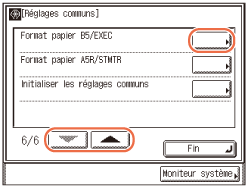
3
Appuyez sur [B5] ou [EXEC] selon la source d'alimentation du papier associée au format de papier à utiliser → appuyez sur [OK].
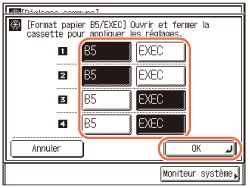
Les sources disponibles sont identifiables grâce aux icônes suivantes :
|
|
|
: Cassette 1
|
|
|
: Cassette 2 (en option sur l'imageRUNNER 2520)
|
|
|
|
: Cassette 3 (en option)
|
|
|
|
: Cassette 4 (en option)
|
4
Sortez la cassette, puis fermez-la.
Le mode sélectionné est activé.
5
Appuyez sur  (Restauration) pour revenir à l'écran supérieur.
(Restauration) pour revenir à l'écran supérieur.
 (Restauration) pour revenir à l'écran supérieur.
(Restauration) pour revenir à l'écran supérieur.Spécification du papier A5R/STMTR
Spécifiez A5R ou STMTR lorsque vous insérez du papier aux formats correspondants dans les cassettes.
|
REMARQUE
|
|
Le réglage par défaut est ‘A5R’.
|
1
Appuyez sur  (Mode Utilisateur) → [Réglages communs].
(Mode Utilisateur) → [Réglages communs].
 (Mode Utilisateur) → [Réglages communs].
(Mode Utilisateur) → [Réglages communs].Pour obtenir de l'aide, reportez-vous aux étapes 1 et 2 de Fonction initiale à la mise sous tension.
2
Appuyez sur [ ] ou [
] ou [ ] jusqu'à ce que [Format papier A5R/STMTR] apparaisse → appuyez sur [Format papier A5R/STMTR].
] jusqu'à ce que [Format papier A5R/STMTR] apparaisse → appuyez sur [Format papier A5R/STMTR].
 ] ou [
] ou [ ] jusqu'à ce que [Format papier A5R/STMTR] apparaisse → appuyez sur [Format papier A5R/STMTR].
] jusqu'à ce que [Format papier A5R/STMTR] apparaisse → appuyez sur [Format papier A5R/STMTR].
3
Appuyez sur [A5R] ou [STMTR] selon la source d'alimentation du papier associée au format de papier à utiliser → appuyez sur [OK].
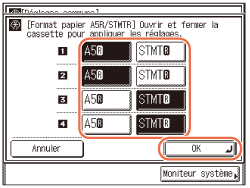
Les sources disponibles sont identifiables grâce aux icônes suivantes :
|
|
|
: Cassette 1
|
|
|
: Cassette 2 (en option sur l'imageRUNNER 2520)
|
|
|
|
: Cassette 3 (en option)
|
|
|
|
: Cassette 4 (en option)
|
4
Sortez la cassette, puis fermez-la.
Le mode sélectionné est activé.
5
Appuyez sur  (Restauration) pour revenir à l'écran supérieur.
(Restauration) pour revenir à l'écran supérieur.
 (Restauration) pour revenir à l'écran supérieur.
(Restauration) pour revenir à l'écran supérieur.Rétablissement des valeurs par défaut des réglages communs
Vous pouvez rétablir la valeur usine par défaut de tous les réglages communs.
|
REMARQUE
|
|
Cette réinitialisation ne modifie pas la langue de l'afficheur tactile. (Changement de la langue d'affichage)
|
1
Appuyez sur  (Mode Utilisateur) → [Réglages communs].
(Mode Utilisateur) → [Réglages communs].
 (Mode Utilisateur) → [Réglages communs].
(Mode Utilisateur) → [Réglages communs].Pour obtenir de l'aide, reportez-vous aux étapes 1 et 2 de Fonction initiale à la mise sous tension.
2
Appuyez sur [ ] ou [
] ou [ ] jusqu'à ce que [Initialiser les réglages communs] apparaisse → appuyez sur [Initialiser les réglages communs].
] jusqu'à ce que [Initialiser les réglages communs] apparaisse → appuyez sur [Initialiser les réglages communs].
 ] ou [
] ou [ ] jusqu'à ce que [Initialiser les réglages communs] apparaisse → appuyez sur [Initialiser les réglages communs].
] jusqu'à ce que [Initialiser les réglages communs] apparaisse → appuyez sur [Initialiser les réglages communs].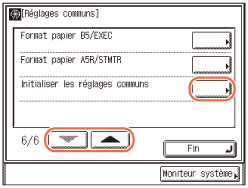
3
Appuyez sur [Oui] pour rétablir les valeurs par défaut.
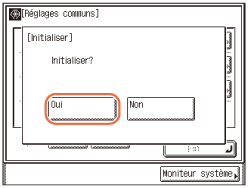
Pour quitter l’écran, appuyez sur [Non].
4
Appuyez sur  (Restauration) pour revenir à l'écran supérieur.
(Restauration) pour revenir à l'écran supérieur.
 (Restauration) pour revenir à l'écran supérieur.
(Restauration) pour revenir à l'écran supérieur.